Fujifilm FinePix Z1000EXR White Инструкция по эксплуатации онлайн
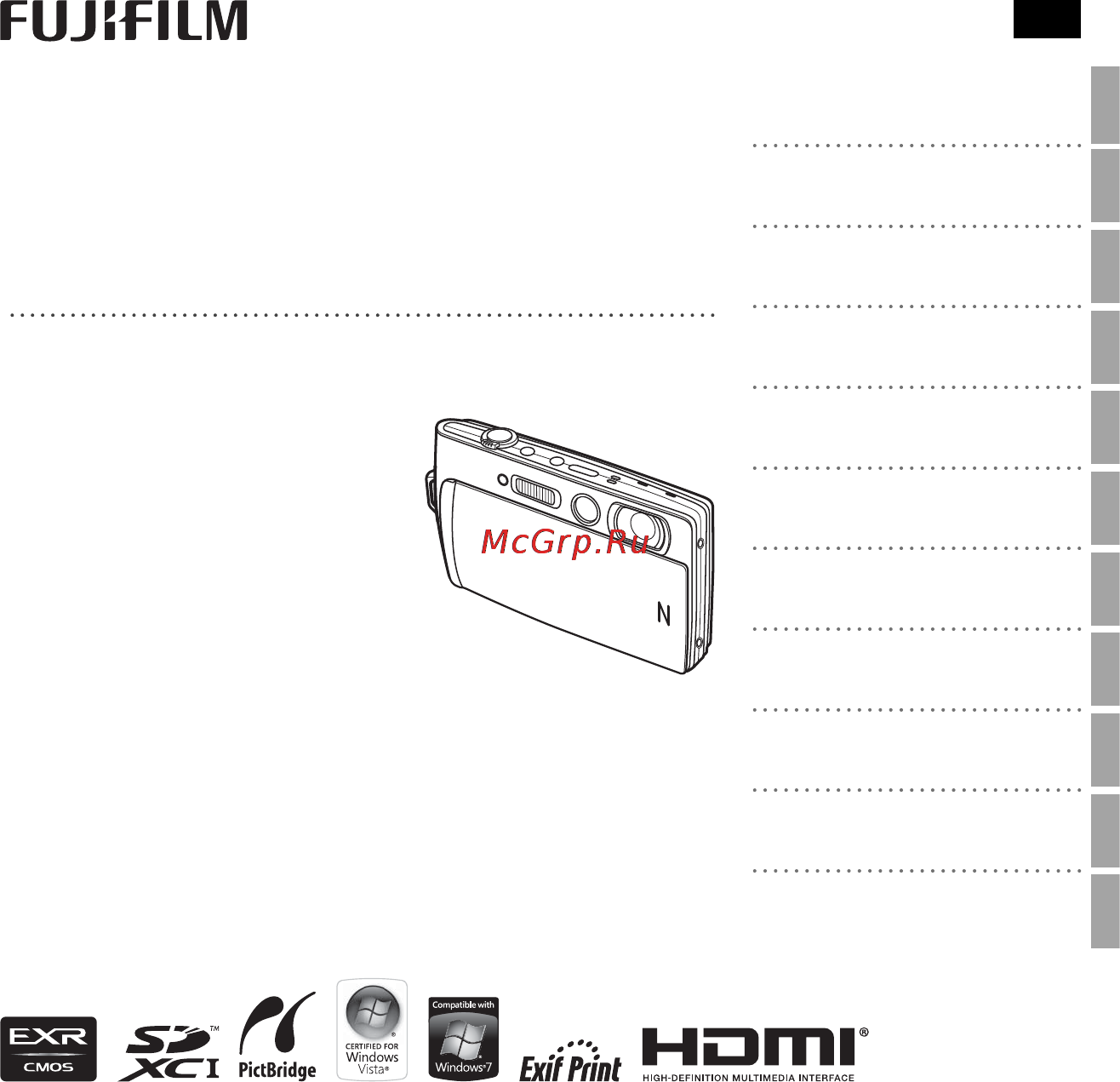
FINEPIX Z1000EXR
DIGITAL CAMERA
Руководство пользователя
Благодарим Вас за приобрете-
ние данного изделия. В данном
руководстве описывается, как
пользоваться цифровой фотока-
мерой FUJIFILM и прилагаемым
программным обеспечением.
Внимательно прочтите и пойми-
те содержание руководства и
предупреждения в разделе
“В целях безопасности” (P ii),
прежде чем начать работать с
фотокамерой.
Чтобы получить сведения о сопутствующих изделиях,
посетите наш сайт
http://www.fujifilm.com/products/digital_cameras/index.html
RU
Перед началом работы
Первые шаги
Основные функции фотосъемки
и просмотра кадров
Более подробно о фотосъемке
Более подробно о просмотре
снимков
Видеофрагменты
Подключения
Меню
Технические примечания
Устранение неисправностей
Приложение
BL01660-K00
Содержание
- Digital camera 1
- Finepix z1000exr 1
- Руководство пользователя 1
- В целях безопасности в целях безопасности 2
- Информация о предупреждающих знаках 2
- Перед использованием изделия прочтите данные примечания 2
- Предостережение 2
- Предупреждение 2
- Предупреждение предупреждение 2
- Приведенные ниже символы используются в данном документе для обозначения серьезности травм или ущерба к которым может привести несоблюдение обозначенных символами требований и неправильное использование устройства 2
- Приведенные ниже символы используются для обозначения характера инструкций которые следует соблюдать 2
- Примечания по безопасности 2
- Убедитесь в правильности использования фотокамеры перед использованием фотокамеры прочтите данные примечания по безопасности и руководство пользователя после прочтения данных примечаний по безопасности сохраните их в надежном месте 2
- В целях безопасности 3
- Предостережение предостережение 3
- Предупреждение предупреждение 3
- Батарея и источник питания 4
- В целях безопасности 4
- Зарядка батареи 4
- Ионно литиевые батареи ионно литиевые батареи 4
- Предостережения обращение с батареей 4
- Предостережения обращение с батареями 4
- Примечания касающиеся батарей 4
- Срок службы батареи 4
- Хранение 4
- Щелочные батареи aa никель щелочные батареи aa никель металлогидридные аккумуляторные батареи металлогидридные аккумуляторные батареи 4
- Блоки питания переменного тока блоки питания переменного тока продаются отдельно продаются отдельно 5
- В целях безопасности 5
- Никель металлогидридные батареи 5
- Утилизация 5
- Бережное обращение бережное обращение 6
- В целях безопасности 6
- Важное замечание прочтите прежде чем использовать про граммное обеспечение 6
- Жидкие кристаллы жидкие кристаллы 6
- Информация о товарных знаках информация о товарных знаках 6
- Использование фотокамеры 6
- Примечания по авторским правам примечания по авторским правам 6
- Пробная съемка пробная съемка 6
- Стандарты цветного телевидения стандарты цветного телевидения 6
- Формат exif print exif версии 2 формат exif print exif версии 2 6
- Электрические помехи электрические помехи 6
- Ds of4 7
- Беспроводные сетевые устройства предостережения 7
- В целях безопасности 7
- Об этом руководстве об этом руководстве 8
- Более подробно о фотосъемке более подробно о фотосъемке 9
- Основные функции фотосъемки и основные функции фотосъемки и просмотра кадров просмотра кадров 9
- Первые шаги первые шаги 9
- Перед началом работы перед началом работы 9
- Содержание содержание 9
- Более подробно о просмотре снимков более подробно о просмотре снимков 10
- Видеофрагменты видеофрагменты 10
- Подключения подключения 10
- Меню меню 11
- Приложение приложение 12
- Технические примечания технические примечания 12
- Устранение неисправностей устранение неисправностей 12
- Перед началом работы перед началом работы 13
- Прилагаемые принадлежности прилагаемые принадлежности 13
- Символы и условные обозначения символы и условные обозначения 13
- Для получения более подробной информации перейдите на страницу ука занную справа 14
- Части фотокамеры части фотокамеры 14
- Индикатор индикатор индикатор отображает состояние фотокамеры следующим образом 15
- Перед началом работы 15
- Части фотокамеры 15
- Во время съемки и просмотра кадров на дисплее могут появляться следую щие обозначения обозначения могут отличаться в зависимости от настроек фотокамеры 16
- Информация на дисплее фотокамеры сенсорная панель информация на дисплее фотокамеры сенсорная панель 16
- Съемка 16
- Просмотр кадров 17
- Скрытие и отображение индикаторов скрытие и отображение индикаторов нажимайте disp чтобы циклически переключаться между индикаторами съемки и просмотра в следующем порядке все иконки и индикаторы отображены все иконки и индикаторы скрыты отображаются только иконки кнопок 17
- Уровень зарядки аккумуляторной батареи уровень зарядки аккумуляторной батареи уровень зарядки аккумуляторной батареи отображается следующим образом 17
- Нажатие 18
- Прокрутка 18
- Увеличение во время просмотра 18
- Экран сенсорной панели экран сенсорной панели 18
- За исключением некоторых случаев дисплей на мониторе поворачивается на 90 когда фотокамера ориентирована вертикально 20
- Перед началом работы 20
- Поворот фотокамеры поворот фотокамеры 20
- Съемка 20
- Экран сенсорной панели 20
- Перед началом работы 21
- Просмотр кадров 21
- Экран сенсорной панели 21
- Иконки сенсорной панели иконки сенсорной панели 22
- Нажмите на иконки на экране съемки для выполнения перечисленных ниже действий доступные иконки различаются в зависимости от выбранных в данный момент опций 22
- Перед началом работы 22
- Съемка 22
- Экран сенсорной панели 22
- Нажмите на иконки на экране просмотра для выполнения перечисленных ниже действий отображаемые иконки зависят от типа фотографии и текуще го режима просмотра 23
- Перед началом работы 23
- Просмотр кадров 23
- Экран сенсорной панели 23
- Зарядка батареи зарядка батареи 24
- Первые шаги первые шаги 24
- Q выньте зарядное устройство из розетки если оно не используется 25
- Вставьте зарядное устройство в розетку вставьте зарядное устройство в розетку находящуюся в помещении за горится индикатор зарядки 25
- Зарядите батарею выньте батарею после окончания зарядки смотрите характеристики p 131 времени зарядки имейте в виду что время зарядки возрастает при низких температурах 25
- Зарядка батареи 25
- Индикатор зарядки батареи индикатор зарядки батареи индикатор зарядки показывает состояние заряда батареи следующим образом 25
- Первые шаги 25
- Вставьте батарею 26
- Вставьте батарею контактом вперед и сторо ной показанной на этикетке внутри батарей ного отсека надавливая на защелку с одной стороны проверьте чтобы батарея была надежно закреплена 26
- Откройте крышку отсека батареи 26
- Установка батареи и карты памяти установка батареи и карты памяти 26
- Хотя фотокамера может сохранять изображения во внутренней памяти можно также использовать карты памяти sd sdhc и sdxc продаются от дельно для сохранения дополнительного количества изображений после зарядки вставьте батарею и карту памяти в фотокамеру как описано ниже 26
- Вставьте карту памяти возьмите карту памяти как показано справа вставьте ее в слот полностью до щелчка 27
- Закройте крышку отсека батареи 27
- Щелчок 27
- Карты памяти fujifilm sandisk sd sdhc и sdxc одобрены для использо вания в этой фотокамере полный список подходящих карт памяти мож но посмотреть на сайте http www fujifilm com support digital_cameras compatibility работа фотокамеры с другими картами памяти не гаранти руется фотокамера не использует карты xd picture cards или устройства m ulti m edia c ard mmc 29
- Совместимые карты памяти 29
- Включение и выключение фотокамеры включение и выключение фотокамеры 31
- Режим просмотра режим просмотра 31
- Режим съемки режим съемки 31
- Основные установки основные установки 33
- Основные функции фотосъемки и просмотра кадров основные функции фотосъемки и просмотра кадров 35
- Фотографирование в режиме фотографирование в режиме r e авто авто 35
- Выберите r нажмите r чтобы выбрать режим r а затем нажмите ok чтобы вый ти из режима съемки 36
- Скомпонуйте кадр используйте регулятор зума чтобы скомпоновать кадр на дисплее 37
- Сделайте снимок чтобы сделать снимок плавно нажмите кнопку затвора до конца 39
- Щелчок 39
- Просмотр фотографий просмотр фотографий 40
- Более подробно о фотосъемке более подробно о фотосъемке 41
- Выберите режим съемки в зависимости от сцены или типа объекта нажмите на иконку меню съемки на мо ниторе и нажмите иконку желаемого режима 41
- Появится описание выбранного режима нажмите на описание чтобы про должить или дождитесь пока оно автоматически не исчезнет с экрана 41
- Режим съемки режим съемки 41
- E e e авто приоритет авто приоритет e 42
- R e авто 42
- R если выбрана опция s для параметра o размер изобр в режиме r то фотокамера автоматически вы берет оптимальный размер изображения r r умный цифровой зум ограничен до 2 p 102 42
- Более подробно о фотосъемке 42
- Значок программы 42
- Оптимизируйте установки для текущего объекта или увеличьте четкость уменьшите шум или увеличьте динамический диапазон выберите один из следующих режимов e в меню съемки 42
- Режим съемки 42
- Фотокамера автоматически выбирает программу и ре жим e в соответствии с условиями съемки p 23 42
- Фотокамера выбирает одну из следующих программ 42
- Значок e 43
- Приоритет e 43
- B авто авто 44
- R r косн для авто косн для авто e j нажать и снять нажать и снять 44
- Sp sp программы программы 45
- Более подробно о фотосъемке 45
- Режим съемки 45
- Фотокамера предлагает несколько программ сцен приспособленных для конкретных условий съемки или специального типа объектов выберите одну из сле дующих опций 45
- R движ панорама 360 движ панорама 360 47
- C ест свет ест свет n 49
- D ест свет ест свет 49
- P программа ae программа ae 49
- Блокировка фокуса блокировка фокуса 50
- D d коррекция экспозиции коррекция экспозиции 52
- Более подробно о фотосъемке 53
- Использование вспышки супер интеллектуальная вспышка использование вспышки супер интеллектуальная вспышка 53
- Когда используется вспышка то система фотокамеры супер интеллекту альная вспышка сразу анализирует композицию полагаясь на такие показа тели как яркость объекта его положение в кадре и расстояние от фотокаме ры до объекта мощность вспышки и чувствительность настраиваются таким образом чтобы основной объект съемки был достаточно освещен и чтобы сохранить влияние освещения окружающей обстановки даже при съемке в недостаточно освещенном помещении используйте вспышку при плохом освещении например при съемке ночью или в недостаточно освещенном помещении 53
- Нажмите иконку вспышки и выберите один из следующих режимов работы со вспышкой 53
- H h использование автоспуска использование автоспуска 55
- Более подробно о фотосъемке 55
- Для использования автоспуска нажмите иконку автоспуска и выберите одну из следующих опций 55
- G g использование таймера автопортрета использование таймера автопортрета 56
- Более подробно о фотосъемке 56
- Зеркало автопортрета зеркало автопортрета чтобы сделать автопортрет держите фотокамеру в одной руке наведите кадр и вы полните съемку в зеркале автопортрета p 2 56
- Чтобы использовать таймер автопортрета нажмите символ таймера авто портрета и выберите одну из следующих опций 56
- F f режим макросъемки съемка с близкого расстояния режим макросъемки съемка с близкого расстояния 57
- B b интеллектуальная функция определения лица интеллектуальная функция определения лица 58
- R серийная съемка серийная съемка 59
- Выберите частоту и количество кадров 59
- Для съемки движения в серии фотографий 59
- Нажмите menu для отображения меню съемки и выберите r параметры серийной съемки p 89 59
- N n распознавание лиц распознавание лиц 60
- Добавление новых лиц добавление новых лиц 60
- Введите имя категорию отношений и дату рождения на дисплее появятся следующие опции имя введите имя как описано ниже в разделе ввод текста категория нажмите на опцию определяющую ваше отношение к данно му человеку день рождения нажмите на стрелки m и n чтобы ввести дату рожде ния а затем нажмите ok 61
- Нажмите ok после подтверждения информации которую вы ввели нажмите ok чтобы вернуться в меню определения лица 61
- Редактирование существующих данных редактирование существующих данных 62
- Автоматическое добавление лиц автоматическое добавление лиц 63
- Более подробно о просмотре снимков более подробно о просмотре снимков 65
- Опции меню просмотра снимков опции меню просмотра снимков 65
- Увеличение во время просмотра увеличение во время просмотра 66
- G многокадровый просмотр многокадровый просмотр 68
- E удаление фотографий удаление фотографий 70
- R защищенные изображения удалить нельзя если вы хотите их удалить снимите с них защиту p 94 70
- Более подробно о просмотре снимков 70
- Чтобы удалить определенные фотографии несколько выделенных фотографий или все фотографии нажмите menu во время просмотра чтобы отобразилось меню просмотра выберите a удалить p 95 и выберите одну из опций перечисленных ниже имейте в виду что удаленные фотографии нельзя восстановить скопируйте необходимые фотографии на компью тер или другое устройство прежде чем их удалить 70
- Q загрузка изображений на смартфон планшетный пк загрузка изображений на смартфон планшетный пк 71
- H поиск изображения поиск изображения 73
- R поиск также можно выполнять из меню просмотра кадров p 93 73
- Выберите одну из следующих опций 73
- Выберите условие поиска будут отображены только снимки удовлетворяющие параметру поиска на жмите j или k для просмотра дополнительных условий поиска 73
- Нажмите иконку h в режиме однокадрового про смотра 73
- Производит поиск снимков 73
- L помощь фотоальбома помощь фотоальбома 75
- Создание фотоальбома создание фотоальбома 75
- Просмотр фотоальбомов просмотр фотоальбомов 76
- Редактирование и удаление фотоальбомов редактирование и удаление фотоальбомов 76
- P ретуширование лица ретуширование лица 77
- J редактировать редактировать 78
- R к опциям редактирования также можно получить доступ из меню просмотра кадров p 93 78
- Редактировать в меню просмотра нажмите m или n для пролистывания меню а затем нажмите на нужную опцию чтобы выбрать ее 78
- Чтобы повернуть изображения создать коллажи или создать обрезанные копии фотографий или копии с измененным размером нажмите menu и выберите 78
- F коллаж коллаж 79
- На дисплее появятся опции размера изображения выберите опцию что бы создать коллаж выбранного размера и сохраните его как новый файл 79
- Нажмите ok чтобы завершить коллаж 79
- Нажмите на желаемый образец коллажа 79
- Нажмите на рамку шаблона а затем нажмите на фотографию в правой стороне экрана чтобы поме стить ее в выбранную рамку также можно сначала выбрать фотографию а затем указать рамку по вторите действия пока шаблон не будет заполнен если необходимая фотография не видна в правой стороне экрана нажмите j или k для просмотра дополнительных фотографий 79
- При выборе f коллаж отображаются образцы выбора коллажа 79
- C поворот кадра поворот кадра 80
- G кадрирование кадрирование 80
- B удал эф красн глаз удал эф красн глаз 81
- O изменить размер изменить размер 81
- Горизонтальные панорамы отображаются слева направо вертикальные снизу вверх следующие операции можно выполнять во время воспроизве дения 82
- Для просмотра панорамы откройте ее в режиме однокадрового просмотра и нажмите 82
- Просмотр панорам просмотр панорам 82
- R масштаб изображения можно настроить во время записи r в видеофрагментах на которых отсняты очень яркие объекты могут появляться вертикальные или горизонтальные полосы это нормальное явление не озна чающее неисправность r температура фотокамеры может быть высокой если она используется для записи видео в течение долгого времени или в связи высокой окружающей температу рой это нормальное явление не означающее неисправность 83
- Видеофрагменты видеофрагменты 83
- Возможность делать снимки во время записи возможность делать снимки во время записи нажмите кнопку спуска затвора чтобы сделать снимок во время записи 83
- Запись видеофрагментов запись видеофрагментов 83
- Нажмите f для съемки видеофрагмента во время съемки будет отображаться y rec и оставшееся время а звук будет записы ваться через встроенный микрофон будьте осторожны не загора живайте микрофон во время записи 83
- Чтобы завершить запись нажмите снова кнопку f запись прекращается автоматически когда достигается максимальная продолжительность виде офрагмента или полностью заполняется память 83
- Q во время записи видеофрагментов зажигается индикатор не открывайте отсек для батареи во время съемки или пока горит индикатор несоблюдение этой меры предосторожности может привести к невозможности просмотра видеофрагмента q в видеофрагментах на которых отсняты очень яркие объекты могут появляться вертикальные или горизонтальные полосы это нормальное явление не озна чающее неисправность q температура фотокамеры может быть высокой если она используется для записи видео в течение долгого времени или в связи c высокой окружающей температу рой это нормальное явление не означающее неисправность 84
- Видеофрагменты 84
- Запись видеофрагментов 84
- Перед записью выберите размер кадра используя опцию w режим видео в меню съемки p 88 84
- Размер кадра видеоролика размер кадра видеоролика 84
- Q не закрывайте динамик во время воспроизведения 85
- Во время воспроизведения видеофрагменты отобра жаются как показано справа нажмите 85
- Для запуска воспроизведения могут выполняться следующие операции 85
- Нажмите q или r для настройки скорости воспроизведе ния скорость показывается количеством стрелок m или n 85
- Просмотр видеофрагментов просмотр видеофрагментов 85
- Скорость воспроизведения скорость воспроизведения 85
- Подключение фотокамеры к телевизорам hd высокой четкости подключение фотокамеры к телевизорам hd высокой четкости 86
- Подключения подключения 86
- Печать фотографий через usb печать фотографий через usb 88
- Нажмите ok для начала печати печать можно прервать нажав отменить однако имейте в виду что некоторые принтеры могут не от реагировать немедленно если принтер останавливается до завершения печати выключите фотокамеру и снова ее включите 89
- После того как вы удостоверились что надпись печатается исчезла с дисплея фотокамеры выключите фотокамеру и отсоедините кабель usb 89
- Windows установка myfinepix studio windows установка myfinepix studio 90
- Компьютер должен соответствовать следующим системным требованиям 90
- Просмотр изображений на компьютере просмотр изображений на компьютере 90
- Если появляется запрос на установку windows media player или directx следуйте инструкциям на экране для завершения установки 91
- Закройте все работающие приложения и вставьте установочный диск в дисковод cd rom 91
- Запустите компьютер войдите в систему с правами администратора пре жде чем продолжить 91
- Когда установка закончится извлеките установочный диск из привода cd rom храните установочный диск в сухом защищенном от попадания прямых солнечных лучей месте на случай повторной установки программы 91
- Программа установки запустится автоматически нажмите install myfinepix studio установить myfinepix studio и следуйте инструкциям на экране по установке myfinepix studio 91
- Установка завершена перейдите к шагу подключение фотокамеры p 82 91
- Macintosh установка finepixviewer macintosh установка finepixviewer 92
- Компьютер должен соответствовать следующим системным требованиям 92
- Подключения 92
- После запуска компьютера закройте все работающие приложения и вставьте установочный диск в привод cd rom затем дважды нажмите installer for mac os x установщик mac os x 92
- Появится окно программы установки нажмите installing finepixviewer установка finepixviewer чтобы начать установку введите имя и пароль администратора при запросе и нажмите ok затем следуйте инструкциям на экране для установки программы finepixviewer нажмите exit выход чтобы выйти из программы после завершения установки 92
- Просмотр изображений на компьютере 92
- Подключение фотокамеры подключение фотокамеры 94
- Чтобы посмотреть дополнительную информацию по использованию по ставляемой программы запустите программу и выберите соответствующую опцию из меню help помощь 95
- Использование меню режим съемки использование меню режим съемки 97
- Использование меню съемки использование меню съемки 97
- Меню меню 97
- Авто 3200 авто 1600 авто 3200 авто 1600 авто 800 авто 400 авто 800 авто 400 98
- Использование меню режим съемки 98
- Меню 98
- Опции меню съемки опции меню съемки 98
- O 4 3 4 3 99
- Использование меню режим съемки 99
- Меню 99
- D velvia яркий velvia яркий 100
- Использование меню режим съемки 100
- Меню 100
- Использование меню режим съемки 101
- Меню 101
- Использование меню режим съемки 102
- Меню 102
- Использование меню режим съемки 103
- Меню 103
- Для открытия меню просмотра нажмите иконку menu во время просмотра 104
- Использование меню просмотра кадров использование меню просмотра кадров 104
- Использование меню режим просмотра кадров использование меню режим просмотра кадров 104
- Меню воспроизведения используется для работы с фотографиями которые находятся во внутренней памяти или на карте памяти 104
- Нажмите на иконку для выбора желаемого пункта меню 104
- Нажмите на необходимую опцию 104
- Опции меню просмотра кадров опции меню просмотра кадров 104
- Выберите фоновую музыку и формат отображения и начните показ слайд шоу 105
- Использование меню режим просмотра кадров 105
- Меню 105
- Нажмите a для просмотра слайд шоу в широкой ландшафтной ориентации или u для просмотра слайд шоу в высокой портретной ориентации 105
- Использование меню режим просмотра кадров 106
- Меню 106
- Использование меню режим просмотра кадров 107
- Меню 107
- Использование меню режим просмотра кадров 108
- Меню 108
- Использование меню режим просмотра кадров 109
- Меню 109
- Использование меню установки параметров использование меню установки параметров 110
- Меню установки параметров меню установки параметров 110
- Нажмите m или n для отображения необходимого пункта меню и на жмите на него чтобы его выбрать 110
- Нажмите set установка параметров 110
- Нажмите на необходимую опцию 110
- Опции меню установки параметров опции меню установки параметров 110
- Меню 111
- Меню установки параметров 111
- Меню 112
- Меню установки параметров 112
- Меню 113
- Меню установки параметров 113
- Меню 114
- Меню установки параметров 114
- Меню 115
- Меню установки параметров 115
- Изм разм изобр отпр 116
- Меню 116
- Меню установки параметров 116
- Меню 117
- Меню установки параметров 117
- Finepix z1000exr 118
- Дополнительные аксессуары дополнительные аксессуары 118
- Технические примечания технические примечания 118
- Эта фотокамера поддерживает большой выбор аксессуаров fujifilm и дру гих производителей 118
- Аксессуары от fujifilm аксессуары от fujifilm 119
- Дополнительные аксессуары 119
- От компании fujifilm доступны следующие дополнительные аксессуары для получения последней информации об аксессуарах доступных у вас в регионе поинтересуйтесь у местного представителя компании fujifilm или посетите сайт http www fujifilm com products digital_cameras index html 119
- Технические примечания 119
- Вода и песок 120
- Конденсация 120
- Уход за фотокамерой уход за фотокамерой 120
- Хранение и эксплуатация хранение и эксплуатация 120
- Чтобы гарантировать работу фотокамеры длительное время соблюдайте следующие меры 120
- Путешествия путешествия 121
- Чистка чистка 121
- Питание и батарея 122
- Проблемы и решения проблемы и решения 122
- Устранение неисправностей устранение неисправностей 122
- Меню и индикация 123
- Проблемы и решения 123
- Съемка 123
- Устранение неисправностей 123
- Проблемы и решения 124
- Устранение неисправностей 124
- Проблемы и решения 125
- Устранение неисправностей 125
- Проблемы и решения 126
- Просмотр кадров 126
- Устранение неисправностей 126
- Подключения разное 127
- Проблемы и решения 127
- Устранение неисправностей 127
- Проблемы и решения 128
- Устранение неисправностей 128
- Проблемы и решения 129
- Устранение неисправностей 129
- На жк дисплее отображаются следующие предупреждения 130
- Предупреждающие сообщения и индикация предупреждающие сообщения и индикация 130
- Устранение неисправностей 130
- Предупреждающие сообщения и индикация 131
- Устранение неисправностей 131
- Предупреждающие сообщения и индикация 132
- Устранение неисправностей 132
- Предупреждающие сообщения и индикация 133
- Устранение неисправностей 133
- Предупреждающие сообщения и индикация 134
- Устранение неисправностей 134
- Автоспуск автоспуск 135
- Бесшумный режим бесшумный режим 135
- Подсказки и советы подсказки и советы 135
- Представленные ниже подсказки и советы помогут вам максимально ис пользовать возможности фотокамеры 135
- Приложение приложение 135
- Работа батареи работа батареи 135
- Интеллектуальная функция определения лица интеллектуальная функция определения лица 136
- Профессиональные подсказки профессиональные подсказки 137
- Объем внутренней памяти карты памяти объем внутренней памяти карты памяти 138
- Предупреждение о перегреве предупреждение о перегреве 138
- Приведенная ниже таблица показывает время записи или количество фото графий доступных с разным качеством изображения все значения прибли зительны размеры файлов зависят от записываемых сцен поэтому количе ство сохраненных файлов может сильно различаться количество кадров или оставшееся время записи могут уменьшаться неравномерно если карта памяти не вставлена количество возможных пробных снимков ограничено 138
- Фотокамера выключится автоматически прежде чем ее температура или температура батареи станет выше безопасных пределов фотографии сделанные во время отображе ния предупреждения о перегреве могут показать высокий уровень шума зернистость выключите фотокамеру и подождите пока она остынет прежде чем снова ее включать 138
- Приложение 139
- Технические характеристики технические характеристики 139
- Приложение 140
- Технические характеристики 140
- Приложение 141
- Технические характеристики 141
- Приложение 142
- Технические характеристики 142
- Масса и размеры различаются в зависимости от страны и региона целевого назначения 143
- Приложение 143
- Технические характеристики 143
- Http www fujifilm com products digital_cameras index html 146
Похожие устройства
- Exeq Boxer WR Инструкция по эксплуатации
- Gefest ДА 622-02 А Инструкция по эксплуатации
- Garmin Fenix 3 Silver Performer HRM-Run Bundle Инструкция по эксплуатации
- Elikor Гранат 60 Glass Перламутр Инструкция по эксплуатации
- Elikor Рубин S4 60 White Инструкция по эксплуатации
- Elikor Эпсилон Жостово 60 Черный/Золото Инструкция по эксплуатации
- Elikor Призма 60 Белый Инструкция по эксплуатации
- Elikor Оникс 60 сакура на белом Инструкция по эксплуатации
- Elikor Интегра 50 белый/нерж. сталь Инструкция по эксплуатации
- Elikor Агат 60 White/White Инструкция по эксплуатации
- Elikor Патио 60 Stainless Steel/Oak Wenge Инструкция по эксплуатации
- Epson Expression Home XP-313 Инструкция по эксплуатации
- Epson Expression Premium XP-600 Инструкция по эксплуатации
- Explay A1 8Gb White/Blue Инструкция по эксплуатации
- Explay Discovery 8Gb Wi-Fi+3G Black Инструкция по эксплуатации
- Explay Oxide 4Gb Wi-Fi Black Инструкция по эксплуатации
- Explay Line Инструкция по эксплуатации
- Explay Phantom 10.1 4Gb Wi-Fi Black Инструкция по эксплуатации
- Explay Surfer 7.34 4Gb Wi-Fi + 3G Black Инструкция по эксплуатации
- Explay sQuad 7.82 16Gb Wi-Fi+3G Black Инструкция по эксплуатации
